今天給大家帶來如何處理XP係統右下角提示延緩寫入失敗的問題。,怎麼解決XP係統右下角提示延緩寫入失敗的問題。,,讓您輕鬆解決問題。
在使用XP係統的時候,很多用戶會遇上這樣的問題,屏幕右下角時不時的會提示 Windows - 延緩寫入失敗 某些文件可能損壞或丟失,而這時候我們運行一定軟件可能會無法運行,那麼為什麼會出現這樣的提示呢?這樣的故障又該如何排除?
一、多次強製關機或關正常重啟引起
1、點擊左下角開始菜單,選擇運行選項,然後輸入CMD,並回車;
2、在CMD窗口中輸入:CHKDSK C:

二、係統文件出錯
1、打開我的電腦,打開本地磁盤屬性,在彈出的對話框中選擇【工具】--【開始檢查】,
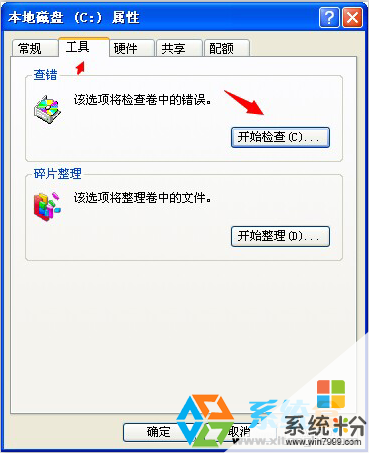
2、在檢查磁盤對話框中。把下麵的兩項打上勾,(XP係統下載 www.xitonghe.com/XP)檢查一下。就可以了,如果不能解決就往下麵看。

3、打開【本地磁盤】屬性對話框,找到【硬件】
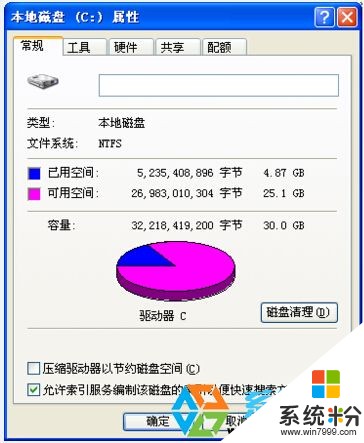
4、打開【策略】對話框,把【啟用磁盤上的寫入緩存】前麵的勾去了。
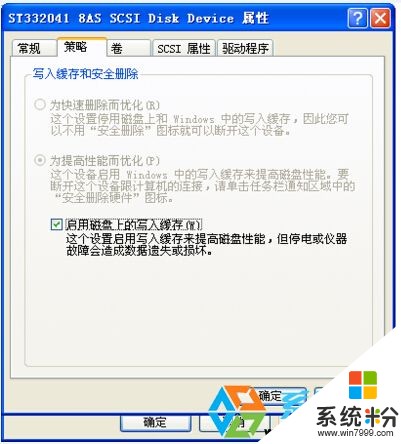
三、硬盤出現物理壞道
由於長久的使用硬盤會像光盤一樣在磁盤表麵出現劃痕,隻是形象的比喻其實沒那麼嚴重,XP係統是無法處理磁盤物理壞道的,這時候最好的一勞永逸的方案應該是更換硬盤。下麵小編先教大家測一下自己的硬盤壞道嚴不嚴重。
1、使用U盤啟動盤或啟動光盤,運行裏麵的MHDD壞道檢測工具;
2、然後選擇你要檢測的硬盤,輸入序號並回車;
3、輸入SCAN 出現小窗口後按F4,開始檢測硬盤。

4、出現紅色小塊或紅色的叉就是壞道了,一般如果壞處處於磁盤開頭部分,很難修複,即便是重新安裝係統也會很容易出錯,而如果壞道不多,而且處於較後部分則可以使用分區軟件來屏蔽,較前還是較後 可以看測硬盤時的百分比,跟據小編經驗 10%前出現過多壞道的話磁盤是不能當係統盤使用了。
5、如果壞道不是很多,我們還可以使用Diskgenius分區軟件來隔離壞道區域,我們進入PE啟用【分區工具DISKGENIUS】。
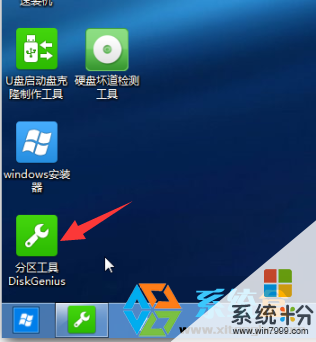
4、通過剛才測試出來的結果,算出壞道出現的容量。用分區工具把有壞道的部分,單獨分出來不用。把好的分出來接著用,但是這樣出來重要的數據就不要放在這個硬盤上了。
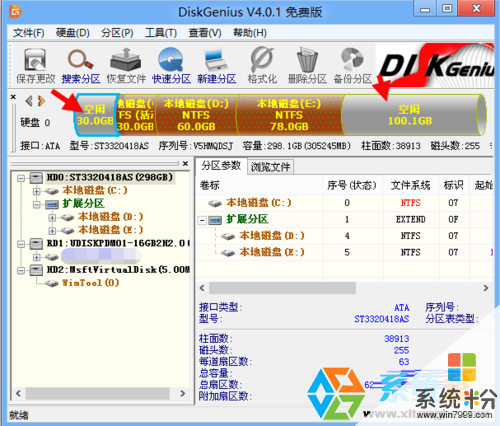
注意:物理壞道是會擴散的,如果硬盤還在保修期請盡快保修。
四、內存故障
內存作為係統中數據交換的重要部件,如果出現不穩定那麼交換後的文件很有可能會出現壞道,出錯,由於內存的特殊性,一般來說發現內存有問題的話隻能直接更換來處理。
好了,關於XP係統右下角提示延緩寫入失敗的處理方案如上!如有更好的方法歡迎補充。
以上就是如何處理XP係統右下角提示延緩寫入失敗的問題。,怎麼解決XP係統右下角提示延緩寫入失敗的問題。,教程,希望本文中能幫您解決問題。